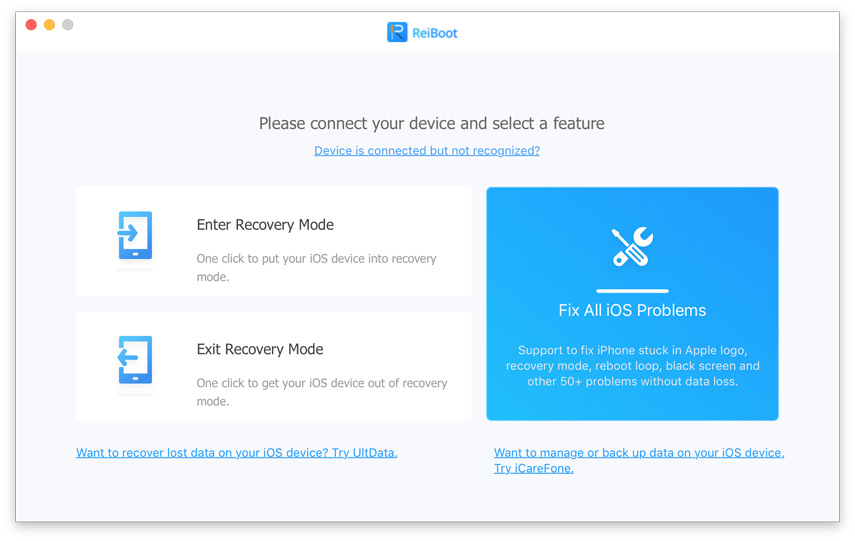DFU режим VS. Режим на възстановяване: Каква е разликата?
Режимът DFU и режимът за възстановяване са 2-те най-често използвани режима за потребители на iPhone, iPad и iPod. Когато устройството на iOS срещне проблеми със софтуера или приложенията, обикновено може да бъде разрешено чрез режим на възстановяване и режим DFU, Тогава какво на земята е DFU режим и възстановяванеизползван ли е режимът? Каква е разликата между тях и как да влезете в режим на възстановяване / режим DFU отделно? Тази публикация отговаря на всички горепосочени въпроси.

За какво се използва режимът DFU и режимът за възстановяване?
DFU режим е кратък за режим на обновяване на фърмуера на устройството. Той прескача буутлоудъра на iBoot за джейлбрейк. Когато устройството е в режим DFU, екранът на устройството ще бъде напълно черен. Режимът DFU може да се използва в различни ситуации, включително надграждане на фърмуера, понижаване на фърмуера и дори рестартиране на връзката с джейлбрейк.
Загуба на данни след актуализацията на фърмуера на iOS? Опитайте се да използвате iPhone Data Recovery или iPhone Data Recovery за Mac (за потребители на Mac), за да възстановите загубени контакти, текстови съобщения, снимки и т.н. на iPhone.
Режим на възстановяване позволява на iTunes да възстанови вашия iPhone към неговияоригинални фабрични настройки, но с най-новите iOS и фърмуер. (Режимът DFU ви позволява да променяте и избирате фърмуера, който искате да инсталирате на вашия iPhone.) Режимът DFU може да отстрани много проблеми като iDevice, заседнал в сребърния лого на Apple, устройството ви ще се затвори в непрекъснат цикъл на рестартиране. Когато устройството ви е в режим на възстановяване, логото на iTunes и иконата на вашия USB кабел ще се появят едновременно и iTunes ще ви информира, че е открит iPhone / iPad / iPod touch в режим на възстановяване:
Каква е основната разлика между режим DFU и режим на възстановяване?
Основната разлика между режима на възстановяване иРежимът DFU остава в iBoot. Режимът за възстановяване използва iBoot по време на възстановяването или обновяването на вашия iPhone, докато режимът DFU заобикаля iBoot, така че можете да понижите версията на текущия фърмуер, защото няма iBoot агент по време на DFU режима.
Какво е iBoot: iBoot е буутлоудъра на iOS 10/9/8/7 устройства. iBoot действа при възстановяване, докато iPhone е в режим на възстановяване. Той гарантира, че мигате версия на фърмуера, по-голяма или равна на текущата. Ако не сте, iBoot няма да позволи възстановяването да продължи.
Намаляването на фърмуера трябва да се извърши в режим DFU. Това означава, че ако трябва да възстановите вашия iPhone на текущата версия, просто сложете iPhone в режим на възстановяване и iTunes се грижи за останалите, но ако трябва да понижите текущия си фърмуер до по-нисък, трябва да сложите iPhone в режим DFU.
Как да влезете и излезете от режим DFU?
За ваше сведение, ние обобщаваме ръководствата за вас, за да поставите iPhone, iPad или iPod в режим DFU или извън него. Да започнем от стъпките за влизане в режим DFU:
- 1. Задръжте бутона Home и Power едновременно за 5 секунди.
- 2. Дръжте натиснат бутона Home и Power, докато екранът на устройството стане черен.
- 3. Отпуснете бутона Power и задръжте Home за 10 секунди.
Следвайте стъпките по-долу, за да излезете от режима DFU:
- 1. Задръжте бутона Home и Power едновременно за около 10 секунди.
- 2. Освободете началния бутон и продължете да държите бутона за захранване, докато не се включи логото на Apple, което означава, че iDevice се рестартира.
Как да влезете и да излезете от режим на възстановяване?
Стъпките за влизане и излизане от режим на възстановяване ще доведат iPod touch за пример. Стъпките за iPhone и iPad са едни и същи.
Влезте в режим за възстановяване:
- 1. Изключете USB кабела от вашия iPod touch, но оставете другата страна свързана с вашия Mac или PC. След това стартирайте iTunes
- 2. Изключете iPod touch, като натиснете Home и Sleep / Power бутона на върха на iPod touch
- 3. Продължете да държите бутона Home, докато свързвате USB кабела към вашия iPod touch, това ще доведе до включване на iPod touch
- 4. Продължете да задържате бутона Home, докато в iTunes се появи изскачащ прозорец, който ви информира, че е открит iPod touch в режим на възстановяване:

Изход от режим на възстановяване:
- 1. Задръжте бутона за дома и бутона на захранването за около 15 секунди, като това изключва iPod touch
- 2. Натиснете бутона за захранване, за да стартирате iPod touch
Или можете да изберете друг начин за влизане и излизанережим на възстановяване, който изисква само едно кликване, вместо да изучава 4 стъпки, както по-горе. Без майтап. Безплатната програма Tenorshare ReiBoot или Tenorshare ReiBoot (Mac) е всичко, от което се нуждаете.